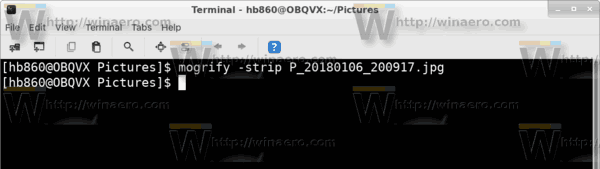Šiuolaikiniai išmanieji telefonai ir skaitmeniniai fotoaparatai gali pridėti papildomos informacijos prie daromų nuotraukų. Šiuose šiuolaikiniuose įrenginiuose darytuose vaizduose gali būti tokios informacijos kaip GPS koordinatės, fotoaparatas ar telefono modelis ir daugybė kitų duomenų. Jis nematomas nuotraukoje, bet pasiekiamas per failo ypatybių dialogą. Šiame straipsnyje pamatysime, kaip jį pašalinti naudojant „Linux“.
Reklama
Pirmiau minėti papildomi duomenys vadinami metaduomenimis. Jis saugomas pagal bet kurį iš metaduomenų standartų - EXIF, ITPC arba XMP. Metaduomenys paprastai saugomi failų formatais, tokiais kaip JPEG, TIFF ir kai kurie kiti. Tai gali būti labai naudinga profesionaliems fotografams, nes dažnai metaduomenyse yra visi techniniai nuotraukos parametrai, pvz., ISO, ryškumas, diafragma ir kt.
Šią informaciją galima pamatyti sistemoje „Linux“ su daugeliu programų. Atsižvelgiant į jūsų programinės įrangos rinkinį, yra didelė tikimybė, kad turite programą, kuri ją gali rodyti. Pavyzdžiui, Ristretto ir Thunar mano mylimoje XFCE gali parodyti šią informaciją vaizdo savybėse.
kaip tu gali suprasti, ar kažkas užblokavo tave „snapchat“

Aukščiau pateikta nuotrauka padaryta naudojant šiuolaikinį išmanųjį telefoną. Kaip matote, kiekvienam vaizdui yra parašyta daugybė papildomų parametrų.
Dėl privatumo priežasčių galbūt norėsite pašalinti šią informaciją prieš įkeldami ją į socialinę žiniasklaidą arba pasidalindami su draugais. Štai kaip tai galima padaryti.
Paruošimas
Norėdami pašalinti EXIF ir kitą asmeninę informaciją iš vaizdų, mums reikiaimagemagicKpaketas įdiegtas. Ieškokite šio programų rinkinio pas savo platintojo paketų tvarkytuvę. Priklausomai nuo jūsų platinimo, komanda gali atrodyti taip.
apt-get install imagemagick pacman -S imagemagick yum install imagemagick dnf install imagemagick xbps-install imagemagick
Pašalinkite asmeninę informaciją iš nuotraukų
Norėdami pašalinti „EXIF“ informaciją iš nuotraukų sistemoje „Linux“ , atlikite šiuos veiksmus.
- Kad būtų patogiau, įdėkite visus atvaizdus, kuriuos norite apdoroti, į vieną aplanką.
- Eikite į tą aplanką.
- Atidarykite naują terminalą ir paleiskite šią komandą:
mogrify -strip jūsų_filename.jpg
Tai pašalins metaduomenis iš vieno konkretaus failo.
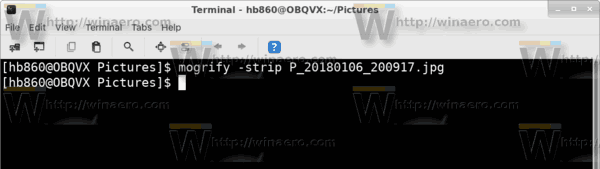
- Norėdami apdoroti visus failus vienu metu, vykdykite komandą
mogrify -strip ./*.jpg
EXIF informacija bus greitai pašalinta.
Prieš:
failų naršyklės piktograma „Windows 10“

Po:

Verta paminėti, kad trečiųjų šalių programos gali pasiūlyti daugiau galimybių. Pavyzdžiui, mano mėgstamiausia vaizdo peržiūros priemonė „XnView“ leidžia naudingai redaguoti EXIF. Be to, neseniai išleistas GIMP 2.10 programa leidžia redaguoti vaizdo meta duomenis. Galbūt norėsite pabandyti.